Recuperación de Tarjeta de Memoria de iPhone
Aug 01, 2025 • Categoría: Soluciones de Recuperación de Datos • Soluciones Probadas
¿Es posible recuperar los datos perdidos de la memoria del iPhone?
Si ha buscado en línea, usted ha podido encontrar gran cantidad de software de recuperación de datos diciendo que pueden recuperar sus datos perdidos de varias tarjetas de memoria de los teléfonos móviles. Lea cuidadosamente, y usted encontrará que la tarjeta de memoria es siempre la tarjeta de memoria externa, no una interna, especialmente tarjeta de memoria interna iPhone. ¿Es posible recuperar los datos desde la tarjeta de memoria interna del iPhone? La respuesta es sí. ¿Cómo? Siga leyendo.
Cómo realizar la recuperación de datos de la memoria del iPhone
En primer lugar, usted necesita obtener un software de recuperación de memoria de iPhone adecuado. No hay muchos, pero de hecho es el tipo de software necesario. Si usted no tiene una opción, aquí está mi recomendación: Dr.Fone - Recuperar Datos del iPhone o Dr.Fone - Recuperar Datos del iPhone Mac . Ambos software le permiten recuperar datos de la memoria del iPhone mediante la extracción de la copia de seguridad de iTunes, así como escanear y recuperar datos directamente de las tarjetas de memoria del iPhone.

Dr.Fone - Recuperar Datos de iPhone
3 maneras de recuperar datos del iPhone SE/6S Plus/6S/6 Plus/6/5S/5C/5/4S/4/3GS!
- Recuperar los contactos directamente desde el iPhone, la copia de seguridad de iTunes y la copia de seguridad de iCloud.
- Recuperar contactos incluidos números, nombres, correos electrónicos, cargos, empresas, etc.
- ¡Es completamente compatible con iPhone 6S,iPhone 6S Plus,iPhone SE y el último iOS 9!
- Recuperar los datos perdidos debido a eliminación, pérdida del dispositivo, jailbreak, actualización del iOS 9, etc.
- Haga una vista previa selectiva y recupere los datos que desee.
Parte 1: Escanear Directamente y Recuperar los Datos de la Memoria del iPhone
Importante: Con el fin de asegurar que sus datos perdidos puedan recuperarse con éxito de la memoria del iPhone, es mejor que apague su iPhone y deje de utilizarlo para cualquier cosa, incluyendo la recepción de llamadas, mensajes, etc. Cualquier operación puede sobrescribir los datos perdidos.
Paso 1. Conecte su iPhone al ordenador
Ejecute Dr.Fone en el ordenador, y conecte su iPhone. Usted obtendrá una interfaz como la que aparece abajo.
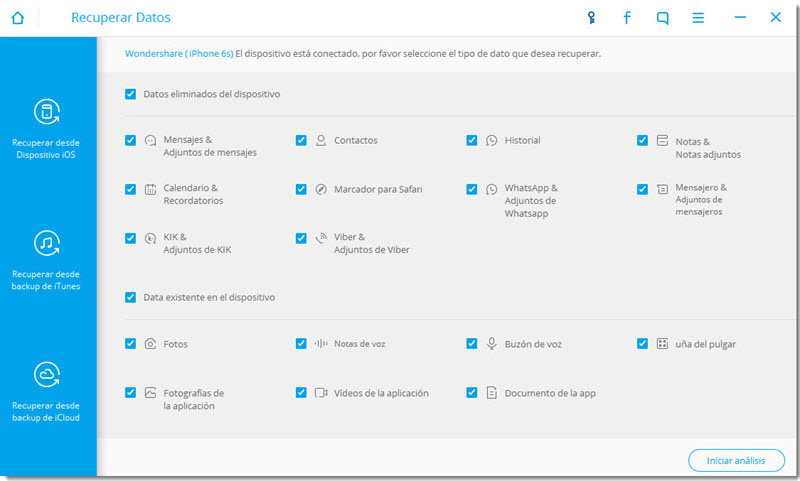
Paso 2. Analice la memoria del iPhone
Seleccione el tipo de archivo para escanear, a continuación, haga clic en "Iniciar Escaneo", el software buscará automáticamente en su iPhone de la siguiente manera.
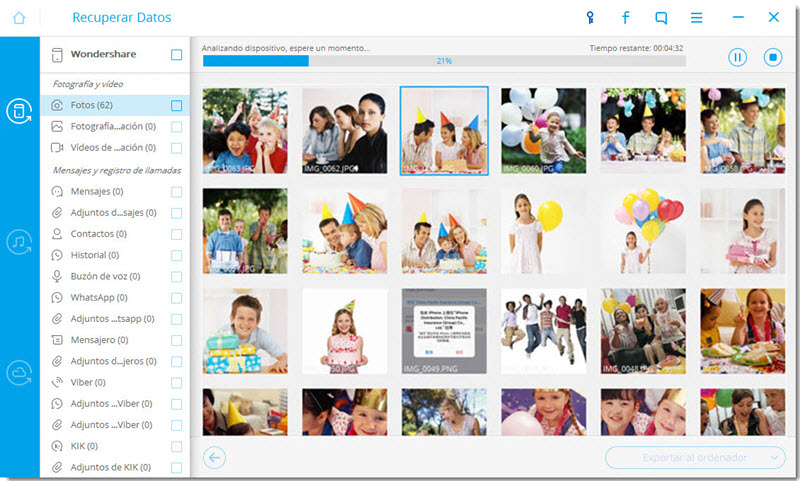
Paso 3. Vista previa & recuperar los datos de la tarjeta de memoria del iPhone
El análisis le tomará un tiempo. Se le permite una vista previa de los datos desde el primer archivo que se encuentre, y detenga la búsqueda cuando haya conseguido los datos pérdidos que necesite. A continuación, marque los datos y haga clic en "Recuperar en el Ordenador" para guardarlos en el mismo.
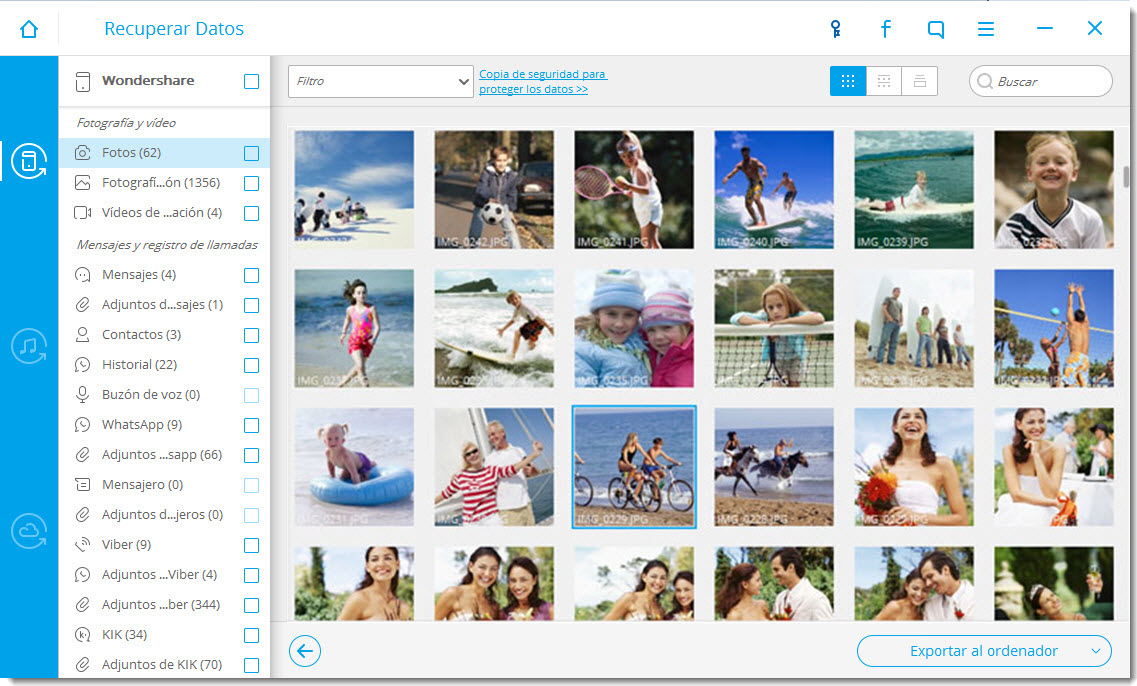
Nota: Entre los datos que se encuentran en cada categoría se incluyen aquellos eliminados recientemente. Puede verlos deslizando el botón en la parte superior: mostrar sólo los elementos eliminados.
Video sobre Analizar y Recuperar Directamente los Datos de la Memoria del iPhone
Parte 2: Analizar y Extraer Copia de Seguridad de iTunes para Recuperar datos de la Memoria del iPhone
Importante: Si desea recuperar los datos de la memoria del iPhone desde la copia de seguridad del iTunes, es mejor que no sincronice su iPhone con iTunes después de que ha borrado los archivos, o la copia de seguridad de iTunes se actualizará y reemplazará con los datos actuales la memoria del iPhone. Así perdería los datos anteriores para siempre.
Paso 1. Analice la copia de seguridad de iTunes
Dr.Fone le permitirá recuperar los datos de la memoria de iPhone desde la copia de seguridad de iTunes. A continuación vamos a chequear los pasos con Dr.Fone.
Al poner en marcha Dr.Fone, cambie a "Recuperar desde el archivo de respaldo de iTunes", entonces obtendrá la interfaz que se muestra abajo. Todos los archivos de la copia de seguridad de iTunes para sus unidades iOS serán encontrados y mostrados. Elija uno para su iPhone y haga clic en "Comenzar análisis" para extraer el contenido.

Paso 2. Previsualizar y recuperar datos de la memoria del iPhone
Después analizar, puede previsualizar y recuperar los datos que desea al igual que en el último paso anterior. Márquelos y haga clic en "Recuperar" para guardar todos ellos en su ordenador con un solo clic.

Con el fin de evitar que los datos importantes en su iPhone se pierdan, es muy importante y útil hacer una copia de seguridad inmediata. Por favor, recuerde hacer copias de seguridad con regularidad.
Video sobre Analizar y Extraer copia de seguridad de iTunes para Recuperar Datos de la Memoria del iPhone
Parte 3: Extraer Copia de Seguridad de iCloud para Recuperar datos de la Memoria del iPhone
Si usted ha hecho una copia de seguridad de iCloud antes, también puede recuperar los datos de la memoria del iPhone desde la copia de seguridad de iCloud. Para ello efectúe los siguientes pasos que se muestran a continuación.
Paso 1. Inicie la sesión en su cuenta
Ejecute Dr.Fone y luego elija la opción "Recuperar desde el archivo de respaldo de iCloud". A continuación, entre en su cuenta de iCloud.

Paso 2. Descargue la copia de seguridad de iCloud para recuperar los datos de la memoria del iPhone
Después de entrar, verá una lista de todos sus archivos de respaldo de iCloud. Elija el que desee, haga clic en "Descargar". Espere hasta que la descarga se haya completado.

Paso 3. Comprobar y recuperar los datos de la memoria del iPhone
Cuando el proceso de análisis se complete, compruebe los datos que desee y haga clic en "Recuperar en el Ordenador" para guardarlos en el mismo.
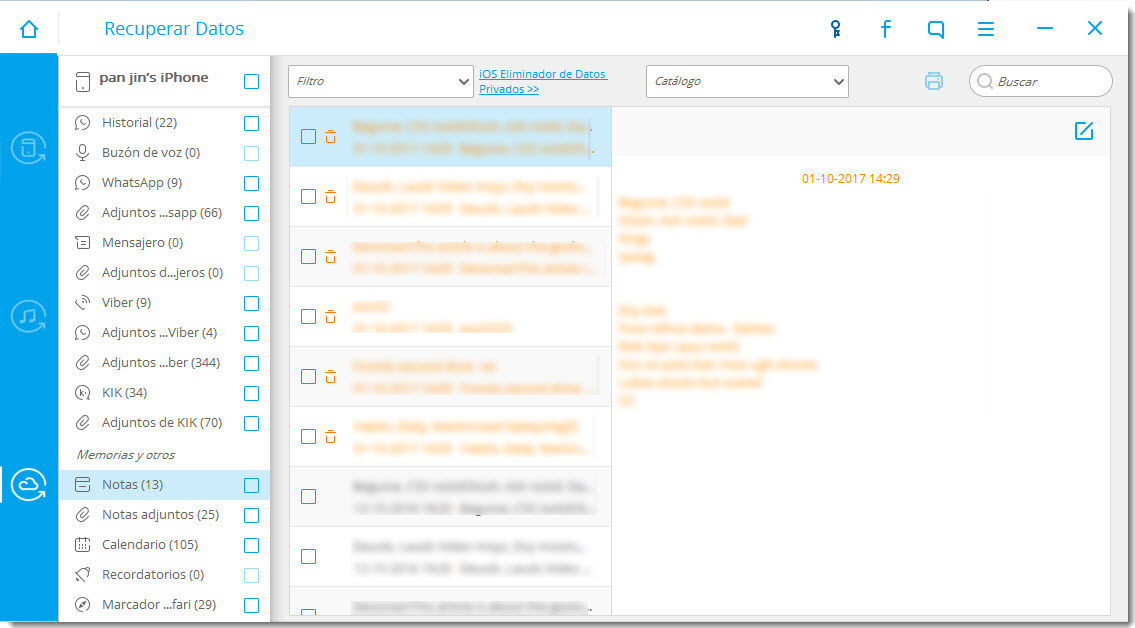
Recuperar datos del iPhone
- 1 Recuperación de iPhone
- Recuperar iPhone Dañado
- Recuperar Video Borrado en iPhone
- Recuperar Datos de mi iPhone Muerto
- Recuperación de la Memoria de iPhone
- Recuperar iPhone Voice Memos
- Olvidar la Contraseña de la Pantalla de iPhone
- Recuperar Broken iPod Touch
- Recuperar Broken/Dead iPad
- los 10 Mejores Softwares de Recuperación de Datos de iOS
- Recuperar Datos Eliminados del iPhone
- Recuperar Water Damaged iPod Touch
- Recuperar iPad Dñado por el Agua
- Recuperar Fotos de iPod Touch
- La Recuperación del iPhone 6
- Fonepaw Recuperación de Datos de iPhone
- 2 Consejos y Trucos del iPhone


















Paula Hernández
staff Editor